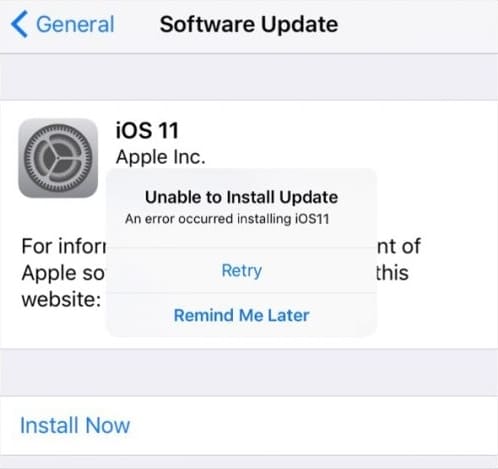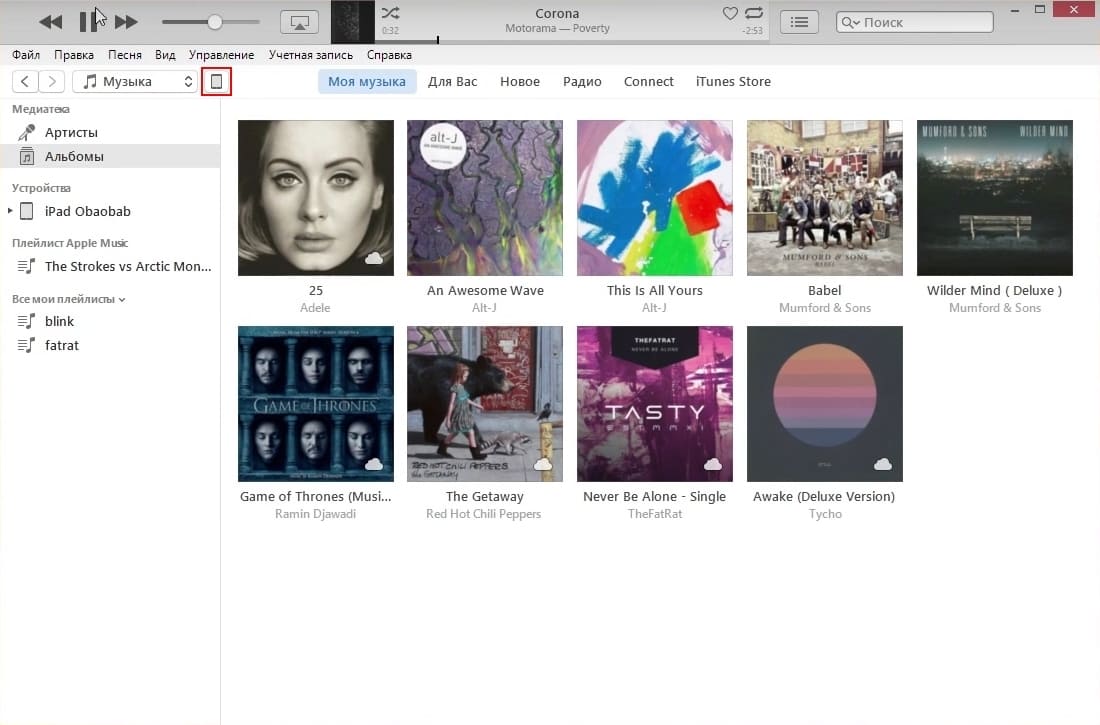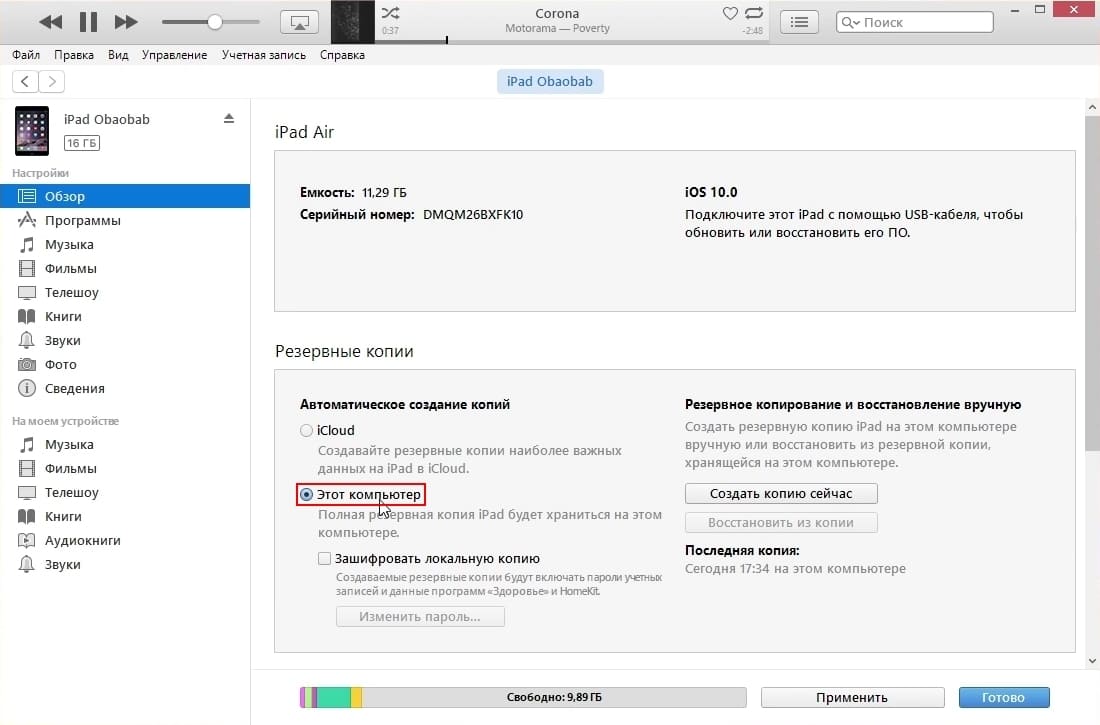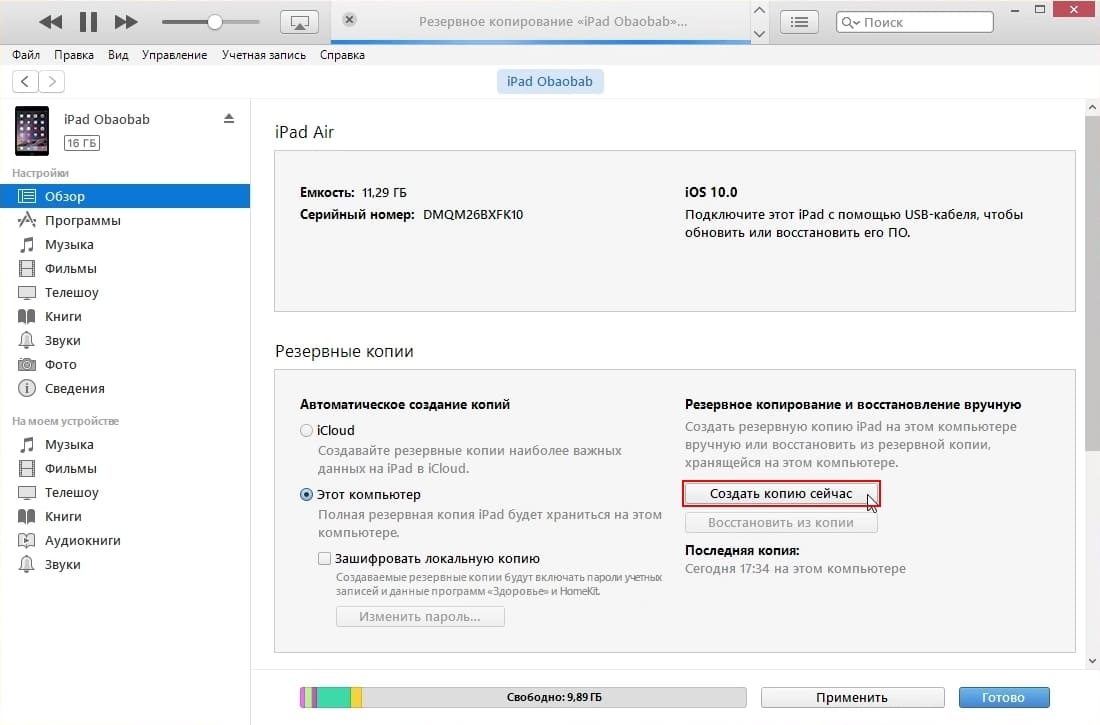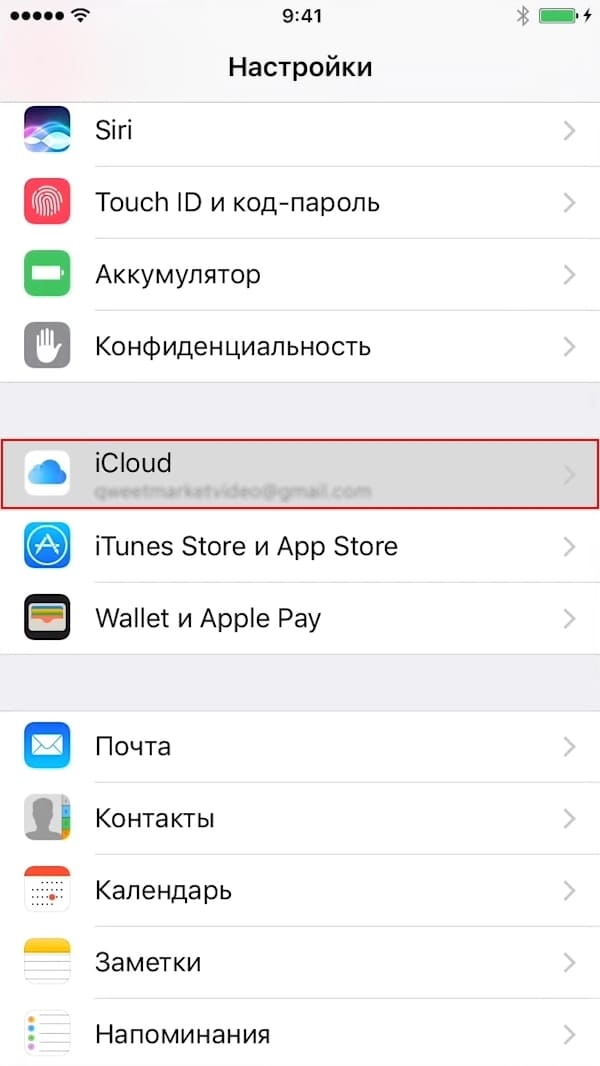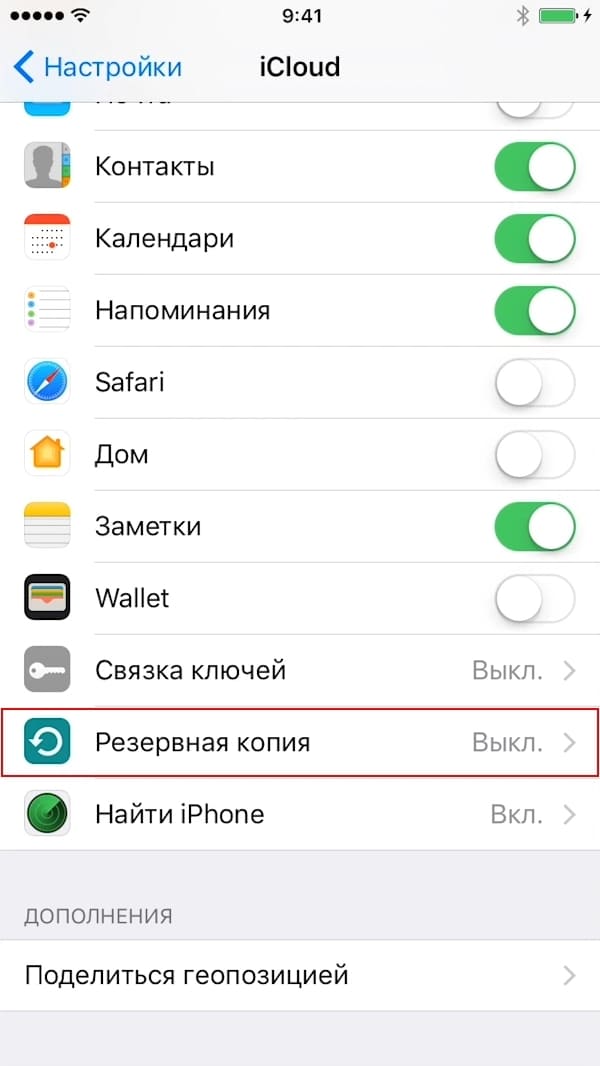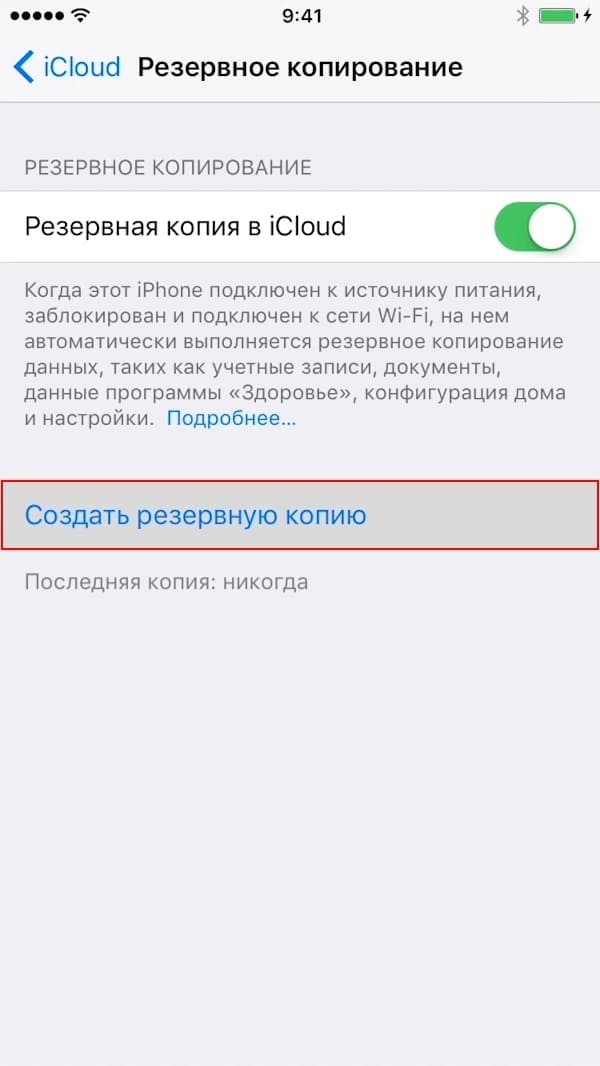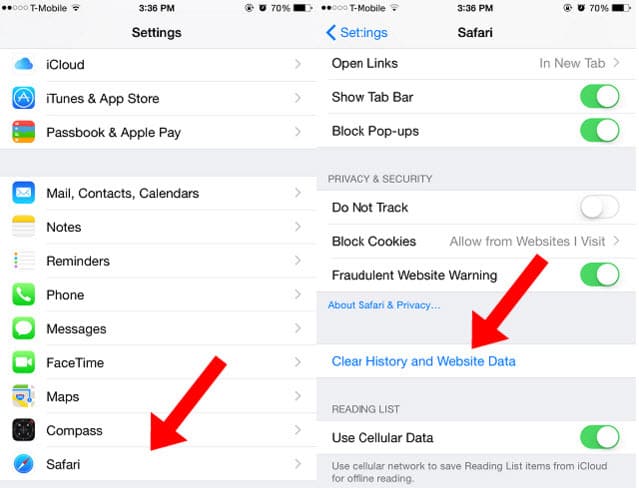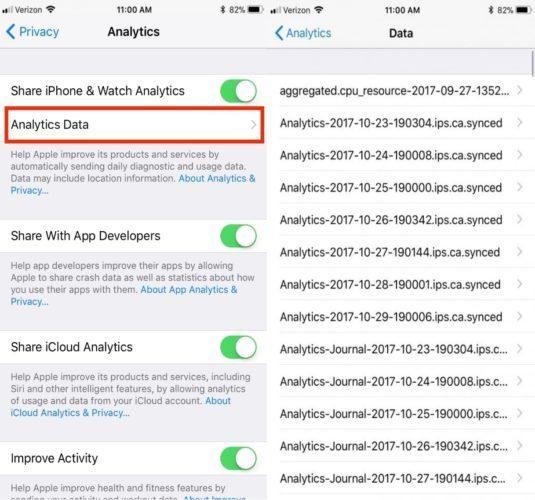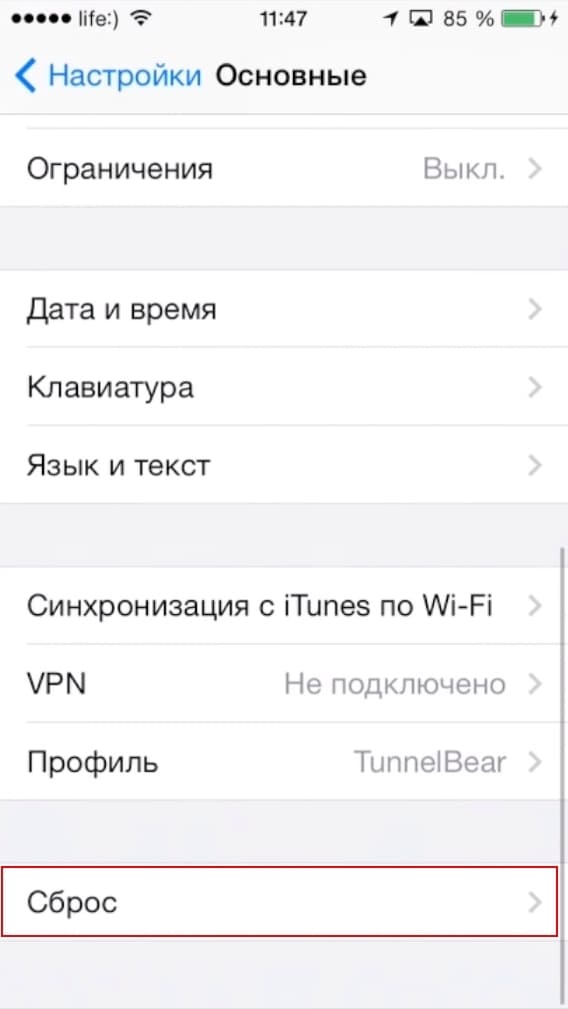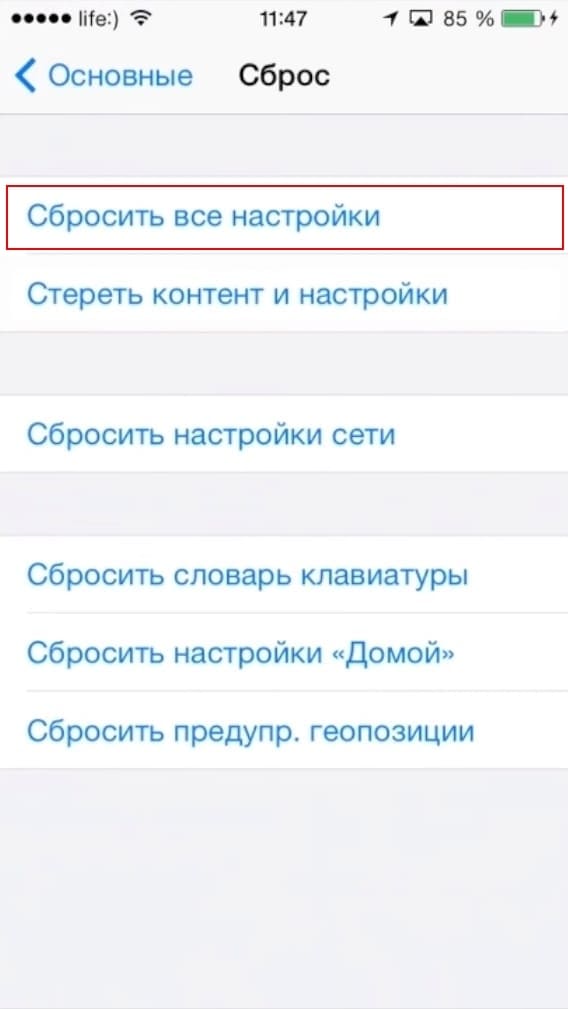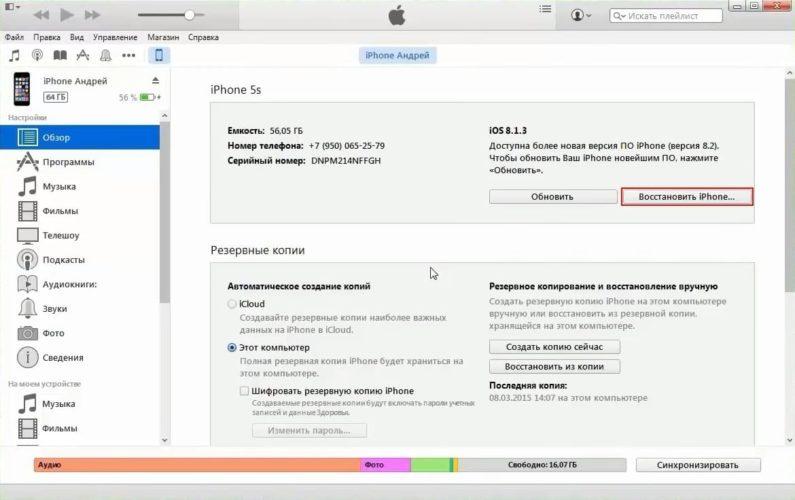- Как перезагрузить Айфон если он завис
- Возможные причины
- Видео: завис iPhone
- Простое зависание
- Много активных приложений
- Не коректное обновление iOS
- Установлен джейлбрейк
- Способы вывести айфон из зависания
- Оставить iPhone в покое
- Перезагрузить кнопкой Power
- Перезагрузка без нажатия кнопки
- Если iPhone не включается или зависает
- Если экран темный или завис
- На iPhone 8 или более поздней модели, включая iPhone SE (2-го поколения)
- На iPhone 7 или iPhone 7 Plus
- На iPhone 6s или более ранней модели, включая iPhone SE (1-го поколения)
- Если iPhone включается, но зависает в процессе запуска
- Что делать, если завис Айфон (X, 8, 7, 6, 5) при загрузки и не выключается?
- Основные причины, почему iPhone зависает, глючит, лагает и тормозит?
- «Оживите» Айфон с помощью жесткой перезагрузки
- Как выполнить жесткую перезагрузку Айфона
- Сохраните данные iPhone путем создания резервной копии
- Как сделать резервную копию с помощью iTunes
- Как сделать резервную копию с помощью iCloud
- Проверьте, является ли приложением источником зависания Айфона
- Что делать, если ваш iPhone зависает при открытии встроенных приложений Mail, Safari или других, которые вы не можете удалить?
- Диагностика использования памяти
- Сброс всех настроек
- Более радикальная мера устранения проблемы с зависанием – сброс Айфона до заводских настроек
- Как сбросить настройки iPhone с помощью iTunes
- Как сбросить настройки iPhone до заводских, не прибегая к помощи сторонних устройство
- Воскрешение Айфона с помощью ReiBoot
- Что делать, если неисправность вызвана физическим повреждением Айфона?
Как перезагрузить Айфон если он завис
iPhone — наиболее популярный смартфон в мире. Гигантское число жителей планеты буквально бредят им. Востребованность этого электронного устройства с каждым годом все выше и выше. Именно этим и обусловлены постоянные рекорды продаж айфонов.
В связи с тем, что Айфон является технически сложным устройством, ему свойственны определенные сбои. Ничего странного в этом нет, так как трудности случаются практически при использовании любой техники. Наиболее распространенная проблема при использовании данных смартфонов – зависание, причин возникновения которого немалое количество.
Торможение или даже зависание продукта от Apple может случиться в самых различных ситуациях:
во время телефонных звонков;
при инсталляции приложений;
при перемещении файловых данных и т.д.
Нередко причиной зависаний может стать замена прошивки, которые могут «неслабо» чудить. Хотя и установка штатной версии прошивки на данное устройство может привести к его зависанию. Короче говоря, Айфон зависает и многие его владельцы попросту не имеют понятия, что с этим делать.
Важно знать, что можно предпринять при зависании смартфона от Apple. Есть несколько действенных способов, которые в большинстве случае, реанимируют Ваш любимый коммуникатор. Сбои в работе случаются практически у всех операционных систем, и IOS – совсем не является исключением.
Базовые признаки зависанию устройства – не реагирование на нажатия клавиш, а также прикосновения к сенсору коммуникатора.
Возможные причины
Существует немало причин почему зависает Айфон, и самая распространенная причина такого сбоя — это конфликт программного кода некоторого приложения с частью активного кода самого устройства от Applee.
Более 90% случаев, когда зависает iPhone, происходит именно из-за программной ошибки. Если проблема не исчезает продолжительное время, или доставляет вам неудобство – стоит обратиться к специалистам. Подобная неприятность в краткие сроки может быть устранена специалистами.
Видео: завис iPhone
Простое зависание
Нередко с Айфонами происходят странные случаи, когда, которая практически не проявлялась на других коммуникаторах: в один момент дисплей устройства вообще перестает реагировать на прикосновения, причем данная особенность его поведения может длиться до 30 секунд.
Некоторые владельцы данного смартфона утверждают, что данная проблема чаще всего случается при появлении всевозможных уведомлений на дисплее смартфона, но также с ней можно встретиться и на дисплее блокировки. Другая неприятная особенность — во время набора текста в программах клавиатура «зависает» и не реагирует на действия пользователя.
Много активных приложений
Зачастую зависание Айфона связано с огромным количеством активных приложений, которые заметно нагружают процессор и оперативную память. В этом случае необходимо снять наиболее ресурсоемкие приложения.
Для этого необходимо:
возвратиться на рабочий стол нажатием кнопки «Домой», а затем дважды нажать кнопку «Домой». При этом отобразится перечень активных приложений;
нажать и удерживать значок зависшей программы;
при начале дрожание необходимо нажать на клавишу подтверждения действия;
дважды нажать кнопку «Домой» и заново запустить приложение.
Не коректное обновление iOS
Каждое обновление IOS, несмотря на заверения производителей, несет в себе определенные скрытые угрозы. Безусловно, самые ключевые ошибки в ней исправляются, скорость работы также существенно выше, чем в предшествующей версии.
Однако при том что общая производительность IOS практически не изменилась, многие владельцы яблочных смартфоном жалуются на нередки его зависания.
Установлен джейлбрейк
Установленный на Айфоне Джейлбрейк нередко является причиной зависания устройства. Восстановление коммуникатора после джейлбрейка пройдет без осложнений при помощи DFU. В целом в этих действиях нет потенциальной опасности, если они реализованы правильно – айфон нормально включается, функционирует, не тормозит и не сбоит.
Способы вывести айфон из зависания
Несмотря на все преимущества, порой яблочный смартфон может зависнуть, когда чересчур много программ запущено одновременно. Это трудность, которая может вывести из штанного функционирования наимощнейшие портативные компьютеры, а уж смартфон – тем более.
Тем не менее, даже если ваш Айфон подтормаживает и зависает, нет весомых причин для беспокойства. Главное знать, что сделать, так как он может быть элементарно реанимирован и возвращен к нормальному функционированию.
Оставить iPhone в покое
В большинстве ситуаций с зависанием коммуникатор сам вернется из повисшего состояния и начнёт штатно работать без задержек. Если этого не случилось или вам срочно необходимо воспользоваться устройством, перейдите к другому способу.
Перезагрузить кнопкой Power
Если завис Айфон, то наиболее простой способ его перезагрузки – воспользоваться кнопкой Power.
Последовательность действий такова:
нажать на кнопку выключения (Режим сна/ Пробуждение). Она расположена она на верхней панели устройства, и необходимо удерживать ее до тех пор, пока не отобразится полоса красного цвета (не более 5 секунд);
направить вправо красную полоску для выключения устройства;
снова нажать кнопку выключения, удерживая ее до тех пор, пока не отобразится значок яблока.
Если коммуникатор совсем не отвечает на команды, и зависание продолжается достаточное количество времени, то необходимо воспользоваться альтернативным способом перезагрузки.
Для этого необходимо:
одновременно удержать клавиши выключения и Домой в течении 10 секунд;
появление значка яблока будет означать, что перезагрузка осуществлена успешно.
Описанный метод позволяет не только обеспечить отвисание системы, но и, вполне вероятно, исправить определенные внутренние ошибки. Но всегда следует помнить, что если имеется возможность успешно применить первым способом, который является более мягким, то рекомендуется использовать его.
Жесткий (альтернативный) метод следует применять только в самых крайних случаях и пользоваться им постоянно не нужно.
Перезагрузка без нажатия кнопки
Данный способ уместен в ситуации, когда на яблоке перестанет функционировать механическая клавиша, имеющая определенный ресурс. После этого она может выйти из строя. В яблочном коммуникаторе существует возможность управления жестами, которая и осуществит выключение устройства. Ее название «Assistive Touch» и она должна быть предварительно включена.
Для выключения устройства при помощи данной функции необходимо:
зайти в главное меню => «Настройки» => «Основные» => «Универсальный доступ» => «Assistive Touch»;
ползунок расположить в положение «Включено»;
коснуться по появившейся кнопке, и после этого отобразится окно с функционалом «Assistive Touch»;
перейти к пункту «Аппарат»;
в активном окне выбрать пункт «Блокировка экрана». Его необходимо зажать на 2-3 секунды, после чего дисплей переключится в заблокированное положение, в котором следует осуществить «Свайп» вправо, чтобы отключения Айфона.
Зависание яблочного коммуникатора совсем не редкое явление. Рассмотренные выше способы в случае успеха позволяют выйти из положения без потерь. Однако случаются ситуации, когда операционная система устройства оказывается весьма поврежденной, что загрузка невозможна. В Windows помогает переинсталляция операционной системы, в iPhone – подход аналогичный.
В случае успеха будут восстановлены фабричные настройки и установлена актуальная версия прошивки. Но при этом будут потеряны все личные данные, такие как музыкальные композиции, видео, контактная информация и календари. В то же время, если устройство синхронизировано с iTunes, восстановить всё это можно будет в кратчайшее время.
Если и переустановка системы не решила проблему – остается только обратиться к проверенным специалистам и надеяться, что им удастся реанимировать Ваш любимый коммуникатор.
Источник
Если iPhone не включается или зависает
Узнайте, что делать, если экран iPhone не реагирует на прикосновения либо устройство зависает при включении.
Экран iPhone темный или завис
iPhone завис и отображает только логотип Apple
Если экран темный или завис
Выполните действия для соответствующего устройства.
На iPhone 8 или более поздней модели, включая iPhone SE (2-го поколения)
- Нажмите и быстро отпустите кнопку увеличения громкости.
- Нажмите и быстро отпустите кнопку уменьшения громкости.
- Нажмите и удерживайте боковую кнопку, пока не отобразится логотип Apple.
- Если телефон не включается, выполните следующие действия, чтобы проверить оборудование и зарядить телефон. Может потребоваться зарядка в течение часа.
- Если телефон по-прежнему не включается, обратитесь в службу поддержки Apple.
На iPhone 7 или iPhone 7 Plus
- Нажмите и удерживайте боковую кнопку и кнопку уменьшения громкости, пока не появится логотип Apple.
- Если телефон не включается, выполните следующие действия, чтобы проверить оборудование и зарядить телефон. Может потребоваться зарядка в течение часа.
- Если телефон по-прежнему не включается, обратитесь в службу поддержки Apple.
На iPhone 6s или более ранней модели, включая iPhone SE (1-го поколения)
- Нажмите и удерживайте кнопку «Домой» и боковую или верхнюю кнопку, пока не появится логотип Apple.
- Если телефон не включается, выполните следующие действия, чтобы проверить оборудование и зарядить телефон. Может потребоваться зарядка в течение часа.
- Если телефон по-прежнему не включается, обратитесь в службу поддержки Apple.
Если iPhone включается, но зависает в процессе запуска
Если во время запуска появляется логотип Apple или красный либо синий экран, выполните следующие действия:
- Подключите iPhone к компьютеру. На компьютере Mac с macOS Catalina откройте приложение Finder. На компьютере Mac с macOS Mojave или более ранней версии либо на компьютере с Windows откройте приложение iTunes. Определите версию macOS, установленную на компьютере Mac.
- Выберите iPhone на компьютере.
- Подключив iPhone, выполните следующие действия:
- На iPhone 8 или более поздней модели, включая iPhone SE (2-го поколения): нажмите и быстро отпустите кнопку увеличения громкости. Нажмите и быстро отпустите кнопку уменьшения громкости. Затем нажмите и удерживайте боковую кнопку.




Источник
Что делать, если завис Айфон (X, 8, 7, 6, 5) при загрузки и не выключается?
Ваш iPhone завис, и вы не знаете, что делать? Вы нажимаете на все кнопки, водите пальцем по экрану, но ничего не происходит? Эта статья посвящена вопросу о том, как «оживить» ваш Айфон, определить причину, по которой происходят зависания и предотвратить их в будущем.
Однако, перед началом хотелось бы отметить, что причина, по которой зависает Айфон может быть разной и уникальной в каждом случае. Неисправность может быть вызвана неисправностью программного обеспечения или физическим повреждением и как вы уже догадались, решаются они различными способами. Так что же делать если завис Айфон?
Основные причины, почему iPhone зависает, глючит, лагает и тормозит?
Причины, по которым iPhone может зависать бывают разными (собственно об этом мы говорили вначале). Неисправность может быть вызвана проблемами с программным обеспечением или неисправностью самого устройства.
• В большинстве случаев, смартфон работает неисправно из-за проблем с ПО. Как правило, исправление этой ошибки не является ресурсоемкой и занимает совсем немного времени. Вам не придется нести свой девайс в ремонт, ведь это все можно сделать не выходя из дома.
• В случае с физической неисправностью дела обстоят гораздо хуже. Мы не рекомендуем вам проводить собственноручный ремонт гаджета, не обладая при этом определенными навыками и оборудованием для проведением предварительных тестов. Самым безопасным и быстрым вариантом будет обращение в тех.поддержку Apple, но есть и минус – цена ремонта кусается.
«Оживите» Айфон с помощью жесткой перезагрузки
Как правило, «оживить» Айфон можно с помощью жесткой перезагрузки, что и советуют большинство статей. Однако, жесткая перезагрузка – это экстренная мера, а не решение проблемы. Если Айфон зависает вследствие механической неисправности, то жесткая перезагрузка может вообще не сработать. Как бы то ни было, если мы собираемся починить ваш iPhone, то жесткая перезагрузка – это первое, что вам нужно сделать.
Как выполнить жесткую перезагрузку Айфона
Как все уже знают, с течением времени и выходом новых смартфонов от Apple, компания постоянно меняла способ жесткой перезагрузки смартфона. Началось это с выхода iPhone 7 и продолжилось после выхода iPhone 8 и X. Чтобы более подробно узнать, как перезагрузить любую версию Айфона, ознакомьтесь со статьей: Как перезагрузить Айфон двумя кнопками, если он завис? или посмотрите на скриншот прикрепленный ниже.
После включения телефона все должно работать, но мы настоятельно рекомендуем прочитать статью до конца для того, чтобы вы могли выяснить, почему происходя зависания и предотвратить их возникновение. Если жесткая перезагрузка не помогает, и телефон зависает сразу после включения, то перейдите к шагу 4.
Сохраните данные iPhone путем создания резервной копии
Если ваш iPhone перезагрузился и работает, то мы рекомендуем использовать возможность архивации данных. Зависание телефона – это не просто падение скорости его работы, а свидетельство наличия серьезной проблемы с программным обеспечением. Именно поэтому хорошей идеей будет архивация данных, в особенности если вы не уверены, когда ваш телефон зависнет в следующий раз. Это не исправить проблему, однако это предотвратит потерю данных.
Сделать резервную копию можно двумя способами. Первый осуществляется с помощью iTunes через ПК, второй с помощью iCloud и выполняется при помощи iPhone. Оба способа не имеют особой разницы, так как в конце вы получаете один и тот же результат, но есть небольшие различия, о которых мы поговори м чуть ниже.
Как сделать резервную копию с помощью iTunes
На наш взгляд, этот способ подойдет в том случае, если у вас не представляется возможность использовать резервное копирование iCloud и смартфон находится на грани жизни и смерти. Почему? По факту, нет разницы какой способ использовать, но копирование через ПК безопаснее из-за того, что вы никак не взаимодействуйте и не нагружаете Айфон. В остальном, это дела вкуса.
1. Подключите Айфон к ПК используя Lightning кабель.
2. Перейдите в меню управления устройством, кликнув по иконке с изображением смартфона.
3. Промотайте вниз до пункта «Резервные копии» выбрав, куда вы желаете сохранить копию – на ПК или в iCloud.
4. Нажмите «Создать копию сейчас».
5. Также, iTunes предложит перенести все имеющиеся на смартфоне приложения в свою медиатеку. Если вы подтвердите это действие, процесс копирования займет чуть больше времени, однако в будущем вам не придется восстанавливать все сторонние программы.
6. Дождитесь завершения вы увидите, что в поле «Последние копии» стоят текущие дата и время – значит, резервное копирование успешно завершено.
Как сделать резервную копию с помощью iCloud
На наш взгляд, создание резервной копии с помощью iCloud является более простым. Вам не потребуется второе устройство в виде ПК и как следствие, необходимость в Lightning кабеле, однако потребуется подключение к интернету (не имеет значение WiFi это или 3G/4G).
1. Откройте «Настройки» и отыщите раздел «iCloud», зайдите в него (Перед тем как сделать это, убедись, что в iCloud достаточно места).
2. Перевидите тумблер в положение «ON», напротив каждого приложения, данные которого вам необходимы.
3. Перейдите в раздел «Резервная копия».
4. Перевидите тумблер в положение «ON», напротив функции «Резервная копия в iCloud», подтвердив свои действия.
5. Нажмите «Создать резервную копию» и дождитесь завершения процесса.
Проверьте, является ли приложением источником зависания Айфона
Если ваш iPhone зависает, то это признак неправильной работы какой-то службы или приложения. Службы – это программа, работающая в фоновом режиме и оптимизирующая функционирование вашего устройства. Например, CoreTime – это служба, которая отслеживает корректные дату и время на вашем устройстве. Для успешного решения этой задачи ответьте на следующие вопросы:
• Вы использовали какие-либо приложения перед тем, как ваш iPhone завис?
• Телефон зависает всякий раз при использовании этого приложения?
• Вы недавно устанавливали новые приложения?
• Вы изменяли настройки своего iPhone?
Решение проблемы очевидно. Если телефон начал зависать после установки нового приложения из App Store, то удалите это приложение.
Что делать, если ваш iPhone зависает при открытии встроенных приложений Mail, Safari или других, которые вы не можете удалить?
В этом случае перейдите в «Настройки» (Settings), а затем найдите необходимое приложение. Проверьте корректность настроек. Например, если зависание происходит при работе приложения Mail, то убедитесь в корректности имени пользователя и пароля для учетной записи. При зависании Safari попробуйте зайти в настройки и выбрать «Очистку истории и данных сайтов» (Clear All History and Website Data). Обычно, решение этой проблемы требует определенной проницательности.
Диагностика использования памяти
В многих случаях причина зависания вашего iPhone не очевидна. Откройте меню статистики использования памяти: «Настройки» → «Персональные» → «Аналитика» → «Аналитика данных» (Settings → Privacy → Analytics → Analytics Data). Вы увидите список приложений и служб, как знакомых, так и совершенно неизвестных вам.
Простое попадание в список совсем не означает, что какое-либо приложение является проблемным. Тем не менее, если вы наблюдаете, что определенное приложение постоянно оказывается в этом списке, а в особенности, если оно находилось в списке перед последним зависанием, то существует вероятность, что проблема заключается именно в этом приложении.
Сброс всех настроек
Сброс всех настроек применяется в случае, если вы не смогли определить приложение, которое вызывает зависание телефона. Сброс всех настроек возвращает ваш iPhone к заводским параметрам, но он не подразумевает удаление данных.
Вам придется снова ввести пароль для доступа к Wi-Fi и установить настройки приложений, однако сброс настроек действительно может решить проблему с зависанием, и выполнить его гораздо проще, чем стирать данные и восстанавливать их из архива. Для сброса перейдите по ссылке: «Настройки» → «Основные» → «Сброс» → «Сброс всех настроек» (Settings → General → Reset → Reset All Settings).
Более радикальная мера устранения проблемы с зависанием – сброс Айфона до заводских настроек
Если жесткая перезагрузка не помогла или вы испробовали описанные выше методы, но Айфон продолжает зависать, то пора перейти к решительному действию – восстановлению смартфона до заводских настроек.
Как сбросить настройки iPhone с помощью iTunes
1. Подключите телефон к компьютеру и откройте iTunes. Если ваш телефон не распознается в iTunes, то попробуйте выполнить жесткую перезагрузку при подключенном к компьютеру телефоне.
2. Выберите подключенное устройство, как только оно отобразится в iTunes (для этого перевидите устройство в режим DFU).
3. Во вкладке «Обзор» нажмите кнопку «Восстановить [устройство]».
4. Нажмите «Восстановить» еще раз для подтверждения.
5. После восстановления заводских настроек устройство перезапустится. Теперь можно настроить его как новое.
Как сбросить настройки iPhone до заводских, не прибегая к помощи сторонних устройство
1. Для начала перейдите в «Настройки», раздел «Основные».
2. Пролистайте страницу вниз, пока не наткнетесь на подраздел «Сброс».
3. Далее доступно три варианта, один из которых мы уже рассматривали в пункте 3.
• Сброс всех настроек. При использовании этой функции, вся личная информация (фото, видео, документы, контакты, книги и др.), хранящаяся на смартфоне останутся на месте. Настройки приложений же откатятся к заводским.
• Стереть настройки и контент. Этот способ идеально подойдет, при продаже смартфона или если с ОС регулярно возникают ошибки. Он стирает подчистую все настройки, возвращая Айфон к базовым настройкам.
• Сброс настроек сети. Выбор данной функции может помочь при смене сим-карте, неисправной работе WiFi. Личные данные не пострадают, однако вам придется заново вводить пароли от WiFi сетей.
4. Выбираем второй вариант (Стереть настройки и контент) и подтверждаем свои действия.
Сброс настроек является крайней мерой, так как восстановление iPhone приведет к удалению всех ваших данных. Если перед этим вы сохранили их в Cloud или iTunes, то вы сможете восстановить данные после перезагрузки. В противном случае они могут быть безвозвратно утеряны.
Воскрешение Айфона с помощью ReiBoot
Как часто вы сталкивались с проблемой, когда Айфон не просто тормозит, а зависает на экране загрузки или вовсе не включается? Если вы столкнулись с этой проблемой, то утилита ReiBoot будет идеальным решением, которая разрешит все проблемы в 1-2 клика.
Что делать, если неисправность вызвана физическим повреждением Айфона?
Если ваш iPhone не показывается в iTunes или процесс восстановления постоянно прерывается, то это может указывать на механическое повреждение телефона. Даже небольшое количество жидкости, попавшей внутрь корпуса, может вывести из строя аккумулятор, процессор и другие внутренние элементы. При этом телефон может даже не выключаться, он просто «замирает».
Все те же симптомы могут проявится при падения смартфона с большой (иногда и небольшой) высоты.
В данном случае, самым оптимальным решением будет обратиться в сервисный центр того магазина, где вы покупали смартфон или воспользоваться официальной поддержкой Apple. Это займет какое-то время и, вероятнее всего, обойдется в кругленькую сумму. Однако этот вариант является самым безопасным, гарантирую исправную работу устройства в будущем.
Источник